การใช้ระบบปฏิบัติการณ์ Windows ส่วนใหญ่จะมีมาให้ใช้ติดเครื่องมาเลย และส่วนใหญ่จะเป็นของแท้ด้วย หรือบางคนก็ซื้อแยกมาติดตั้งกันอีกที มีหลากหลายแบบให้เลือกซื้อเพื่อติดตั้งด้วย นอกจากนี้ยังมีการขายทางช่องทางออนไลน์อีก และของพวกนี้ก็มักจะเป็นของปลอมกันทั้งนั้น วิธีเช็คว่าคอมฯ หรือโน๊ตบุ๊คที่ใช้งานอยู่นั้นเป็น Windows 10 แท้หรือไม่ ก็สามารถดูได้ด้วยวิธีง่ายๆ เพียงไม่กี่ขั้นตอนเท่านั้น
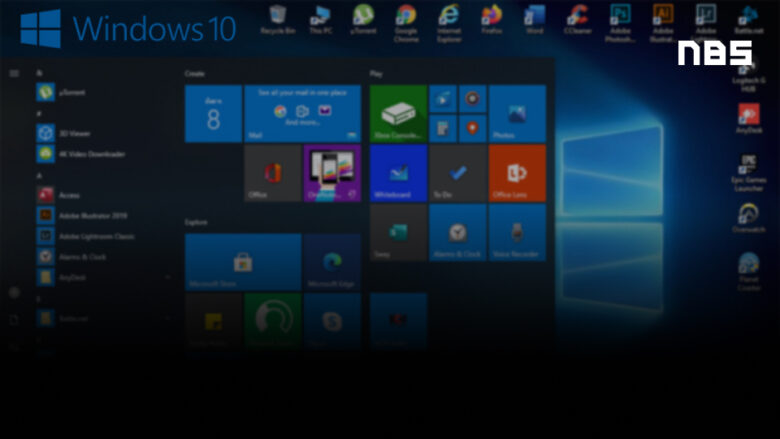
เชื่อว่าคนที่ใช่คอมฯ หรือโน๊ตบุ๊คทั่วไปนั้น ส่วนใหญ่จะต้องใช้ OS ของ Windows กันทั้งนั้น ไม่รวมของ Apple นะ หรือแม้กระทั่งในบางเครื่องของ Apple เองก็จำเป็นต้องลง Windows เช่นกัน เพื่อให้เครื่องนั้นสามารถใช้งานโปรแกรมอื่นๆ หรือใช้ร่วมกับเครื่องอื่นได้ ส่วน Windows นั่นก็มีเวอร์ชันออกมาหลากหลายเวอร์ชัน ตั้งแต่สมัยแรกๆ ที่เรารู้จักและคุ้นหูกันคือ Windows 98 มาจนถึง Windows 10 ปัญหาของการใช้ Windows ก็คงจะหนีไม่พ้น เรื่องของ Windows แท้หรือของเถื่อนนั่นเอง ยิ่งในปัจจุบันนี้ที่การเข้าถึงอินเทอร์เน็ต และการลงโปรแกรมต่างๆ ด้วยการ Hack, Crack, Product key หรือการหา License Key มาใส่ เพื่อให้สามารถใช้งาน และอัพเดทได้เหมือนเป็น Windows ของแท้ได้เลย แต่ถึงแม้ว่าจะเป็นของเถื่อนแท้ และสามารถใช้งานได้เหมือนปกติเลยก็ตาม แต่ความปลอดภัยนั้นจะต่างกันมาก ทั้งการติดไวรัสและการโดนขโมยข้อมูลไปใช้งานได้เลย โดยการ Crack หรือใช้ License Key นั้นจะมีตั้งแต่ Windows เก่าๆ มาจนถึงในปัจจุบันบน Widows 10 ก็ยังมีอยู่เรื่อยๆ ทั้งการขายบนร้านค้าออนไลน์ หรือการปล่อยให้ใช้ฟรีๆ บนเว็บต่างๆ วันนี้ Notebookspec เลยจะมาแนะนำ วิธีง่ายๆ ในการเช็ค Windows 10 แท้ เพียงไม่กี่ขั้นตอน ไปดูกันเลย
Windows 10 แท้ มีกี่แบบ และซื้อที่ไหนได้บ้าง?
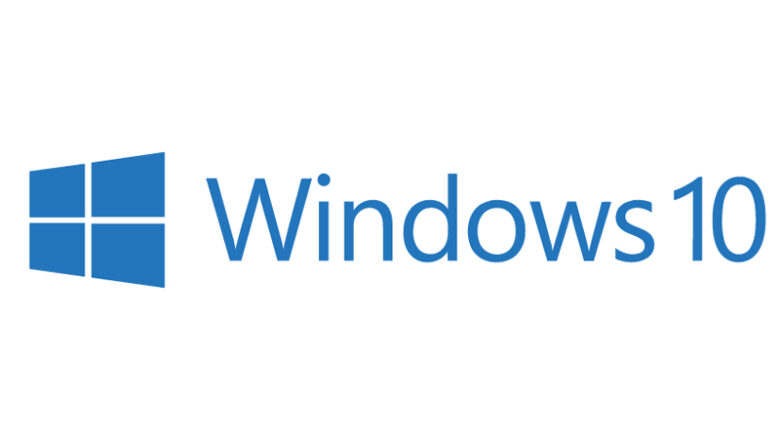
ก่อนจะเช็ค Windows 10 ของเครื่องตัวเองนั้น ขอแนะนำวิธีซื้อของแท้กันก่อน เผื่อใครที่ได้เครื่องมาใหม่ และยังไม่มี Windows 10 แท้ติดเครื่องมาด้วย ซึ่งการหาซื้อของแท้นั้นไม่ได้ยากเลย และไม่จำเป็นต้องซื้อจากเว็บ Microsoft เท่านั้น เพียงแต่ต้องซื้อจากแหล่งที่มาที่สามารถเชื่อถือได้ และราคาที่ดูเหมาะสมกับราคาจริงของทาง Microsoft เองด้วย แต่ทั้งนี้ทั้งนั้น ก่อนจะซื้อ Windows 10 เราก็ต้องรู้จักรุ่นที่ใช้งานก่อนด้วย ว่าต้องการใช้งานในรูปแบบไหน โดยหลักๆ แล้ว Windows 10 จะมีอยู่ 2 รุ่นหลักเลยก็คือแบบ Home และแบบ Pro และยังแบ่งประเภทของ Windows 10 License ออกได้อีก 3 ประเภทหลักๆ คือ OEM (Original Equipment Manufacturer), FPP (Full Package Product) และ Volume Licensing จะมีคุณสมบัติที่แตกต่างกัน ดังนี้
OEM (Original Equipment Manufacturer)
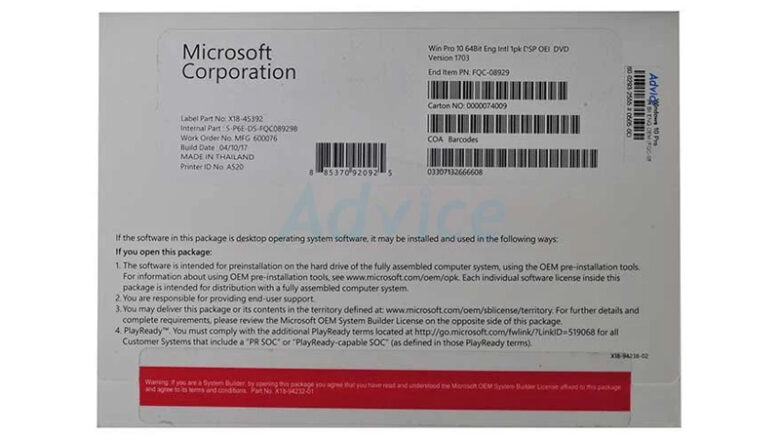
แบบแรกนี้จะเป็นแบบที่ถูกติดตั้งมาด้วยกับเครื่องเลย ไม่ต้องทำอะไรแล้ว เพียงซื้อเครื่องมาก็จะสามารถใช้งานได้เลย ไม่จำเป็นต้องลงใหม่ให้วุ่นวาย ความง่ายของรูปแบบนี้คือ เราไม่จำเป็นต้องไปลง Driver เพิ่มเติมแล้ว เพราะจะมีมาให้ครบตั้งแต่ต้นเลย เหมาะสำหรับคนที่ไม่อยากไปลง Windows เอง แต่ในข้อดีนี้ก็ยังมีข้อเสียที่ตามมาด้วย นั่นก็คือใช้ได้เพียง 1 เครื่องเท่านั้น และการที่มี Windows ติดมากับเครื่องจากโรงงาน แน่นอนว่าหากเครื่องพังที่ตัว Mainboard ที่มีเลข Windows 10 License อยู่ด้วย ก็หมายความว่าเราไม่สามารถใช้ Windows 10 อันเดิมซ้ำได้แล้ว ก็คือใช้ได้เครื่องเดียวตลอดจนเครื่องจะพังนั่นเอง (ย้ายเครื่องก็เอาไปใช้ไม่ได้นะ) ซึ่งตัว Windows 10 แท้ที่เป็นแบบ OEM นี้จะมีราคาที่ถูกกว่าแบบอื่นด้วย
FPP (Full Package Product)
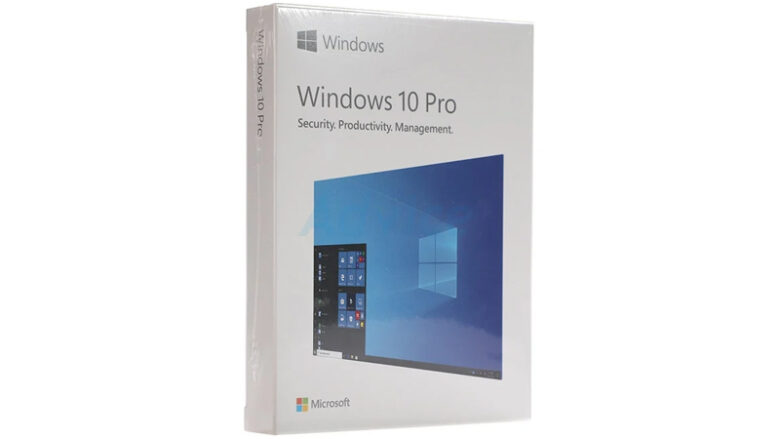
แค่ชื่อก็บ่งบอกถึงการใช้งานได้แล้ว นั่นก็คือใช้ได้เต็มรูปแบบเลย ที่สำคัญคือสามารถย้ายเครื่องได้ หากเครื่องเก่าเสีย ก็ยังสามารถนำ Windows 10 ที่ใช้งานไปใช้ต่อบนเครื่องใหม่ได้เลย ไม่ต้องเสียเงินซื้อใหม่แล้ว แต่ต้องลบ Windows ออกจากเครื่องเก่าก่อนด้วย ถึงจะติดตั้งตัวใหม่ได้ แต่ก็ไม่ควรย้ายเครื่องอยู่บ่อยๆ เพราะอาจทำให้ Microsoft เข้าใจผิดแล้วบล็อคเราได้นะ ถ้าโดนบล็อคไปแล้วก็ต้องซื้อใหม่อย่างเดียวเหมือนกัน ข้อดีของการใช้แบบ FPP อีกอย่างก็คือสามารถซื้อมาลงเองได้ โดยจะมีขายทั้งแบบ DVD, Flash Drive และแบบ License Key ที่สามารถซื้อได้ผ่านเว็บของ Microsoft โดยตรงเลย แต่ก็จะมีราคาที่สูงกว่าแบบ OEM อยู่นิดหน่อย
Volume Licensing
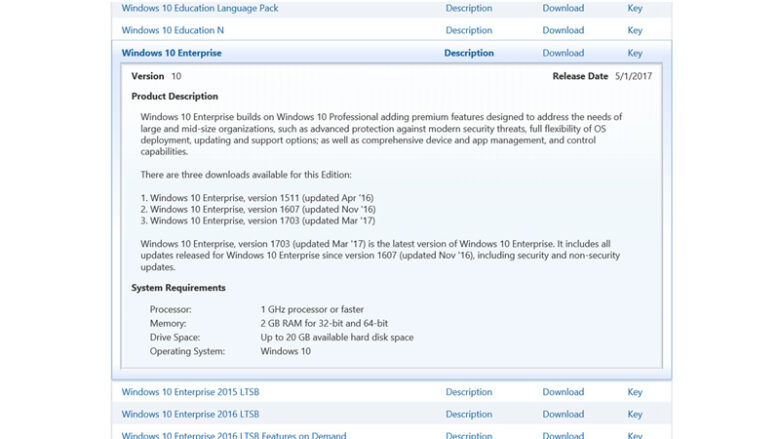
อีกแบบนึงที่น่าสนใจก็คือแบบ Volume Licensing ที่ต้องติดต่อขอซื้อจาก Microsoft โดยตัวนี้จะเน้นไปที่การใช้งานทั้งบนคอมฯ PC หรือโน๊ตบุ๊ค ที่ต้องใช้หลายๆ เครื่องในรูปแบบของการศึกษา และองค์กร หรือบริษัทที่ไม่ได้เป็นธุรกิจขนาดใหญ่มากๆ รุ่นที่สามารถใช้งาน Volume Licensing ได้ก็จะมี Windows 10 Enterprise, Windows 10 Education, Windows 10 Mobile Enterprise และ Windows 10 IoT และในรูปแบบนี้เอง ที่มีคนนำมาขาย และแอบนำคีย์ออกมาปล่อยให้ใช้งานกันทั้งแบบฟรีๆ หรือแอบเอามาขายกันในราคาหลักร้อยนั่นเอง
นอกจากนี้ยังมีแบบ Dreamspark ที่ให้สำหรับนักศึกษา และแบบ MSDN (Microsoft Developer Network) ที่เป็นคีย์ให้ทดลองใช้งาน สำหรับนักพัฒนาต่างๆ แต่คีย์จะมีเวลาจำกัดเท่านั้น ส่วน Windows 10 มีอยู่ 2 รุ่นหลัก ดังนี้
Windows 10 Home
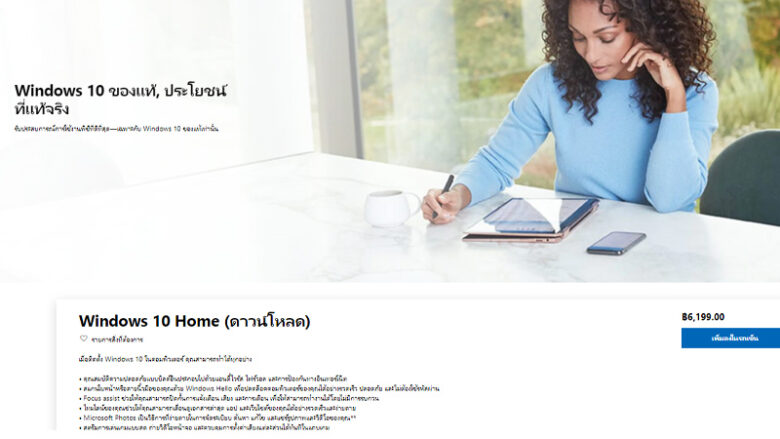
Windows 10 Home นั้นจะเป็นรุ่นที่ทำออกมา เพื่อให้เราสามารถใช้งานได้แบบทั่วไป โดยจะใช้ฟังก์ชันของ Windows ได้ทั้งหมดบนเครื่องที่เป็น PC หรือ Notebook หรือจะเป็นคอมฯ แบบ 2 IN 1 ก็ได้ ซึ่งจะเน้นไปในการใช้งานแบบส่วนตัวมากกว่าการใช้แบบหลายคน ในรูปแบบการศึกษา หรือแบบบริษัททั่วไป ที่ต้องใช้งานหลายเครื่อง นอกจากนี้ก็ยังสามารถใช้งานร่วมกับ Xbox One ได้อีกด้วย ส่วนการซื้อมาใช้งานนั้น จะซื้อได้จากเว็บ Microsoft โดยตรงเลยก็ได้ ในราคา 6,199 บาท กดซื้อได้ที่นี่
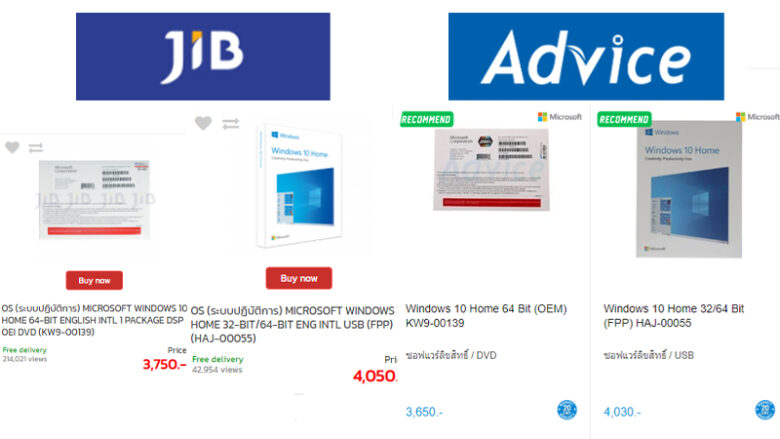
หรือถ้าหากอยากซื้อมาติดตั้งเองแนะนำว่าให้ซื้อผ่าน Advice จะมีขาย Windows 10 แท้ราคาตามประเภทคือ OEM ราคา 3,650 บาท และ FPP ราคา 4,030 บาท ดูรายละเอียดเพิ่มเติมที่นี่ ส่วน JIB จะมีราคาตามประเภทคือ OEM ราคา 3,650 บาท และ FPP ราคา 4,050 บาท ดูรายละเอียดเพิ่มเติมที่นี่
Windows 10 Pro
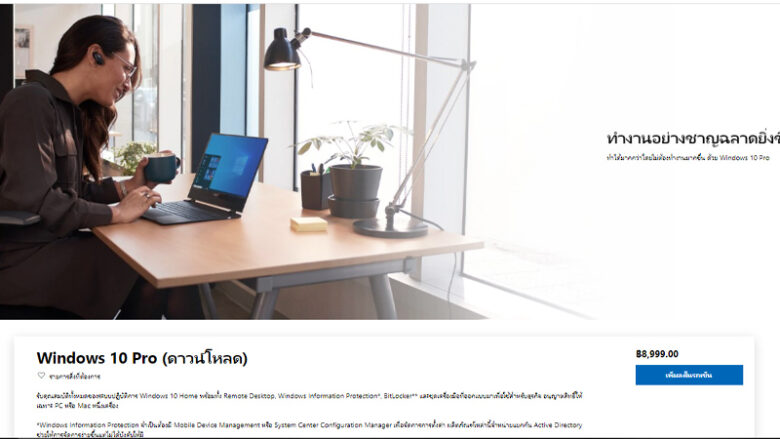
การใช้งานของตัว Pro นี้จะสามารถใช้งานได้เหมือนกับ Windows 10 Home ที่ใช้บนคอมฯ PC โน๊ตบุ๊ค และคอมฯ แบบ 2IN 1 ได้เหมือนกันทั้งหมดและยังได้ Remote Desktop, Windows Information Protection, BitLocker และชุดเครื่องมือที่ออกแบบมาเพื่อใช้สำหรับธุรกิจอีกด้วย ซึ่งก็คือสามารถใช้กับธุรกิจขนาดเล็ก ที่มีทั้งฟังก์ชันที่เพิ่มเข้ามา เพื่อตอบโจทย์การทำธุรกิจขนาดเล็กได้ อย่างการเชื่อมต่อเข้าอุปกรณ์ต่างๆ การป้องกันข้อมูลที่ดียิ่งขึ้น รองรับ Cloud และที่สำคัญก็คือสามารถอัพเกรดเพิ่มเป็นแบบ Windows Update for Business เช่น Enterprise, Education, Mobile Enterprise และ IoT Core ได้อีกด้วย สามารถซื้อได้ผ่านเว็บ Microsoft ได้ในราคา 8,999 บาท กดซื้อได้ที่นี่
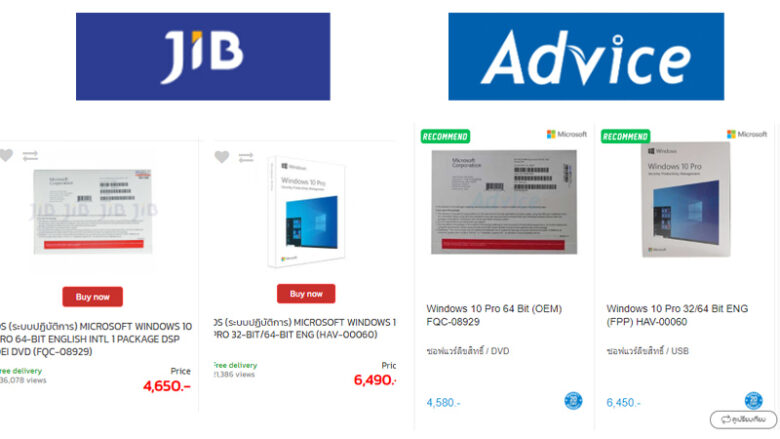
หรือจะซื้อมาติดตั้งเองผ่านเว็บ Advice ที่มี Windows 10 แท้แบบตัว Pro อยู่เช่นกัน มีราคาตามประเภทคือ OEM ราคา 4,580 และแบบ FPP ราคา 6,450 บาท ซื้อผ่านทางออนไลน์มีส่วนลดเพิ่มอีก กดซื้อได้ที่นี่ และซื้อได้อีกทางคือเว็บ JIB จะมีราคาตามประเภทคือแบบ OEM ราคา 4,650 และแบบ FPP ราคา 6,490 บาท กดซื้อได้ที่นี่
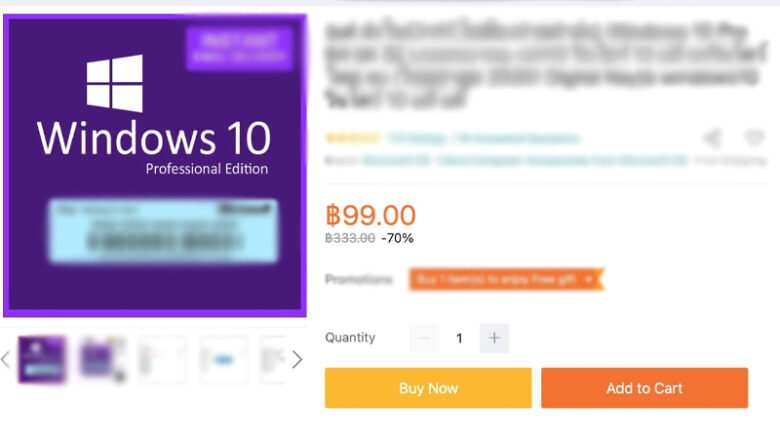
ส่วนการซื้อขายในราคาถูกตั้งแต่ราคา 1xx, 2xx, 5xx ไปจนถึงหลักพันต้นๆ ของร้านค้าออนไลน์นั้น จะมีหลักๆ อยู่ 2 แบบก็คือ Crack (Activate) และแบบใช้ License Key ของเถื่อนที่แอบเอามาจากบริษัท ที่ใช้ Windows 10 Pro พวก Enterprise, MSDN หรือ Dreamspark เป็นส่วนใหญ่ ซึ่งต้องบอกเลยว่าเป็นของปลอม ของเถื่อนแน่นอน แต่ถ้าหากเราซื้อคอมฯ หรือโน๊ตบุ๊คมาแล้ว และอยากรู้ว่าที่ใช้งานอยู่นั้นเป็น Windows 10 แท้หรือไม่ ก็มีวิธีเช็คง่ายๆ เพียงไม่กี่ขั้นตอนเท่านั้น
วิธีเช็ค Windows 10 แท้
การเช็คว่า Windows 10 แท้หรือไม่นั้น ถ้ามองด้วยตาเปล่า หรือดูจากการใช้งานก็อาจจะไม่ได้ต่างกันมากนัก หรือแทบไม่ต่างกันเลยด้วยซ้ำ นอกจากจะโดน Microsoft จับได้ว่าใช้ของเถื่อน และไม่สามารถ Update Windows ได้ รวมไปถึงหมดอายุการใช้งาน ก็ไม่สามารถรู้ได้เลย (ในด้านการใช้งานนะ) แต่การใช้งานของแท้นั้น จะดีตรงที่มีความปลอดภัยสูง และไม่เสี่ยงต่อการโดนดึงข้อมูลไปได้ เนื่องจาก Windows จะมีการรักษาความปลอดภัยของตัวเองอยู่แล้ว จึงมั่นใจได้ในระดับหนึ่งเลยว่า ปลอดภัยในการใช้งานแน่นอน ส่วนการเช็คนั้น จะมีอยู่หลายแบบ ทั้งแบบเบสิคไปจนถึงดูข้อมูลลึกๆ ได้เลย สามารถทำได้ดังนี้
1. การเช็ค Windows 10 แท้เบื้องต้นสามารถกดดูได้จาก This PC (My Computer) โดยการคลิกขวา และเลือกดู Properties จากนั้นให้ดูที่ Windows edition ว่าเป็นรุ่นไหน และดูที่ Windows Activation หากเป็น Activated ก็แสดงว่า Windows ของเรานั้นได้ลงทะเบียน Active แล้ว แต่อาจจะต้องดูแบบอื่นร่วมด้วย
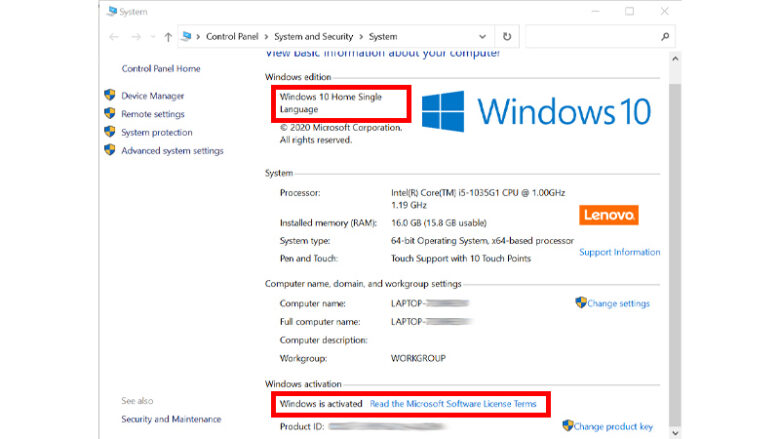
2. การเช็คด้วยการเข้าไปที่หน้าค้นหาที่ Windows จากนั้นพิมพ์ว่า Setting และเลือก Update & Security และกดดูที่ Activation จากนั้นจึงดูว่า Edition ที่ใช้งานอยู่นั้นเป็นแบบไหน แบบ Windows 10 Home หรือ Windows 10 Pro หรือถ้าใครใช้ร่วมกับการศึกษาและรูปแบบบริษัท ก็อาจจะเป็นแบบ Enterprise หรือ Education ก็ได้นะ แต่ถ้าใช้คอมฯ หรือโน๊ตบุ๊คส่วนตัวแล้วให้ร้านลงมาให้ ถ้าไม่ใช่แบบ Home หรือ Pro ก็เป็นของเถื่อนแน่นอน!!
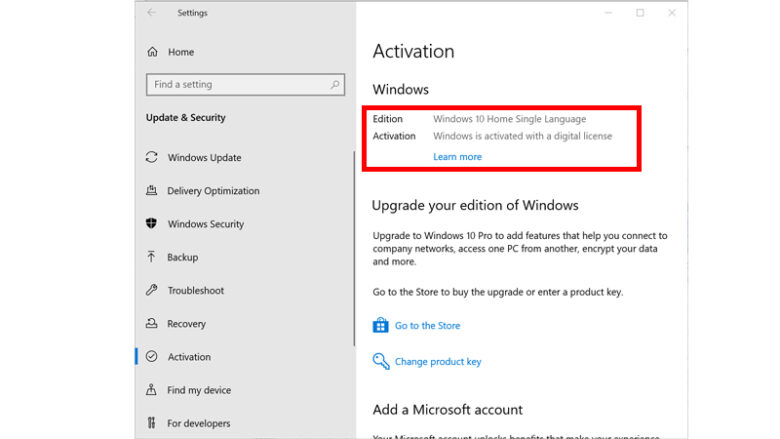
3. วิธีเช็ค Windows 10 แท้วิธีต่อมานั้น จะเป็นวิธีที่สามารถดูได้แบบละเอียดมากขึ้น และมั่นใจได้เลยว่าข้อมูลนั้นเป็นข้อมูลที่ถูกต้องอย่างแท้จริง ซึ่งข้อมูลนี้จะเป็นการบอกทั้งรุ่น และประเภท OEM, FPP หรือ Volume Licensing เลย มีวิธีการดูอยู่ 2 แบบดังนี้
3.1 กดเลือก Windows และพิมพ์ cmd ในช่องค้นหาแล้วกด Enter (คีย์ลัด Windows+R แล้วพิมพ์ cmd กด Enter) จากนั้นจะมีหน้าต่างดอสขึ้นมา ให้พิมพ์ slmgr /xpr จากนั้นกด Enter ก็จะมีข้อมูล Windows Script Host ขึ้นมา เพื่อบอกข้อมูลของรุ่น Windows 10 และรูปแบบของคีย์ที่ใช้งานอยู่ เพียงเท่านี้ ก็สามารถรู้ได้แล้วว่า Windows ที่ใช้งานอยู่นั้น เป็นของแท้หรือเถื่อนนั่นเอง
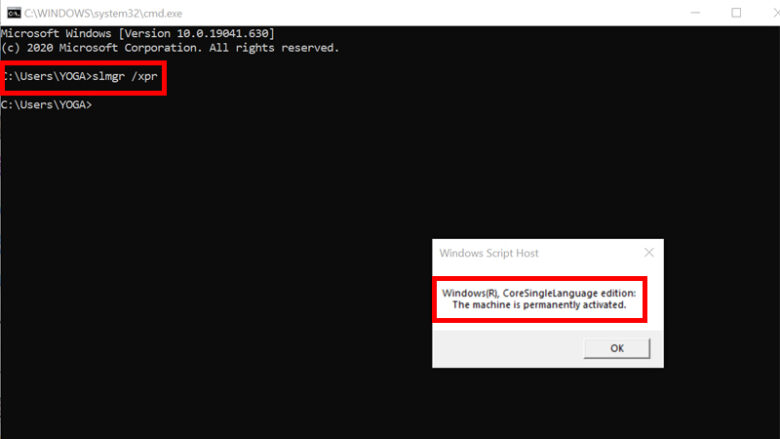
3.2 กดเลือก Windows และพิมพ์ cmd ในช่องค้นหาแล้วกด Enter (คีย์ลัด Windows+R แล้วพิมพ์ cmd กด Enter) จากนั้นจะมีหน้าต่างดอสขึ้นมา ให้พิมพ์ slmgr /dli หรือ slmgr.vbs /dli จากนั้นกด Enter ก็จะมีรายละเอียดที่ละเอียดมากขึ้นกว่าแบบ 3.1 โดยจะบอกทั้งรุ่น และประเภทที่ใช้งานอยู่เลย เราก็เอาข้อมูลมาดูว่าใช้งานแบบไหน ถ้าเป็นของเถื่อนจะมีวันหมดอายุบอกอยู่ด้วย ถ้าเป็นของแท้ก็จะขึ้นบอกข้อมูลประเภททั้งหมดเลย
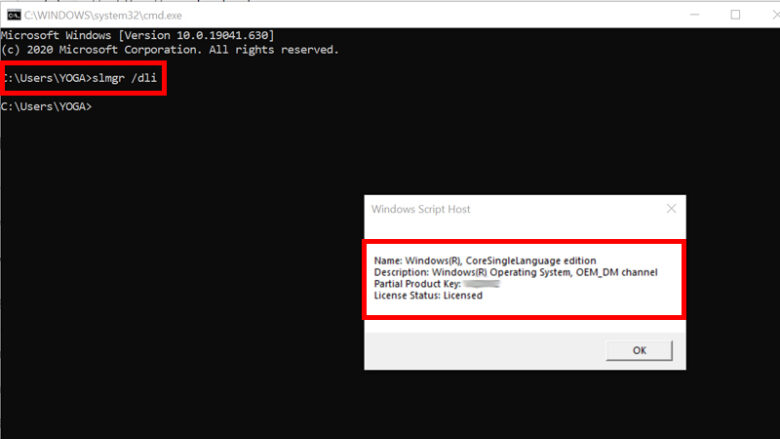
ส่วนถ้าเป็นของเถื่อนที่ซื้อตามร้านค้าออนไลน์ หรือเป็นของที่ร้านลงมาให้ในราคาไม่กี่ร้อย ก็จะขึ้น Enterprise หรือแบบอื่นๆ และวันหมดอายุการใช้งานเหมือนในรูปนี้เลย
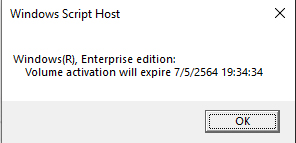
แล้วทั้งหมดนี้ ก็เป็นวิธีเช็คว่า Windows 10 ที่ใช้งานอยู่นั้นเป็น Windows 10 แท้หรือเถื่อนแบบง่ายๆ ไม่กี่ขั้นตอนก็ดูได้แล้ว และก็ต้องขอย้ำเตือนไว้เลยว่า Windows 10 หลักร้อยบาทนั้น เป็นของปลอมแน่นอน ถึงแม้ในร้านค้าออนไลน์จะบอกว่าเป็นของแท้ก็ตาม แต่ถ้าให้มาแค่คีย์ก็รับรองเลยว่าเป็นของเถื่อนชัวร์ ทางที่ดีควรซื้อแบบที่ติดมากับเครื่อง หรือซื้อจากตัวแทนจำหน่ายที่เป็นทางการอย่าง Advice หรือ JIB ดีกว่า จะได้ไม่โดนหลอก ส่วนการใช้งานนั้นอาจจะไม่ได้แตกต่างกันมากนัก แต่เรื่องความปลอดภัยนั้นต่างกันมาก รวมไปถึงการอัพเดทเวอร์ชันของ Windows 10 ด้วย ที่มีการอัพเดทอยู่เสมอ ถ้าหากใช้ของปลอมก็จะไม่ได้รับการอัพเดทไปด้วย สุดท้ายคือการใช้งาน Windows 10 รุ่นที่เหมาะกับตัวเอง ถ้าไม่ได้ทำธุรกิจอยู่ก็แนะนำให้เลือกซื้อแบบ Home ไปใช้งานได้เลย เพราะการใช้งานเหมือนกันหมด เพียงแต่แบบ Pro จะเพิ่มฟังก์ชันเรื่องการทำธุรกิจขึ้นมาเท่านั้น แล้วถ้ามีเรื่องไหนน่าสนใจอีก เราก็จะเอามาฝากกันเรื่อยๆ เลยนะครับ



















